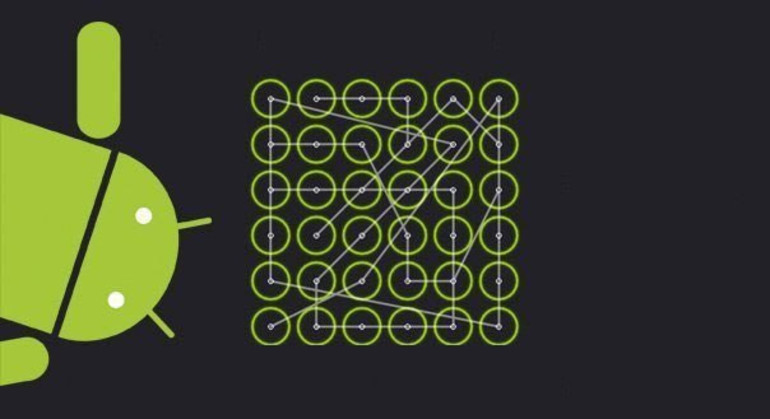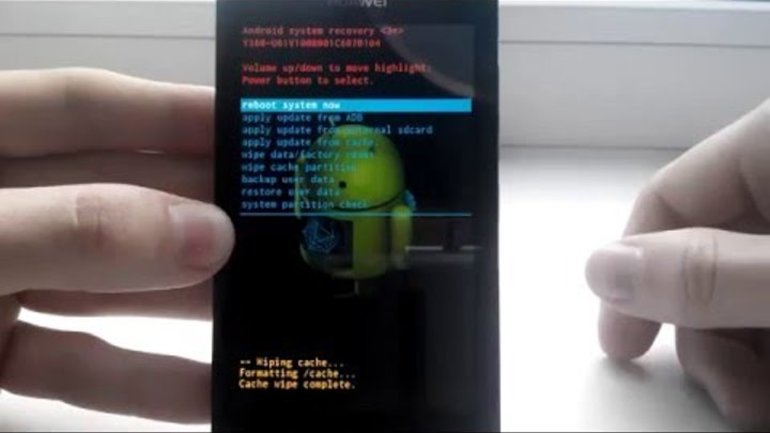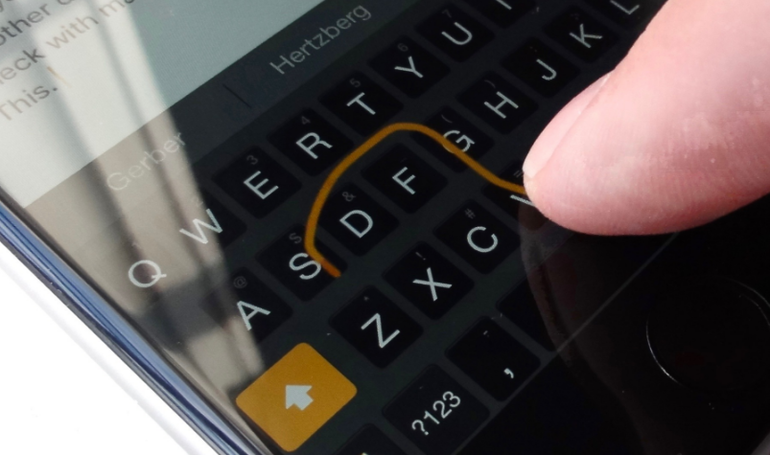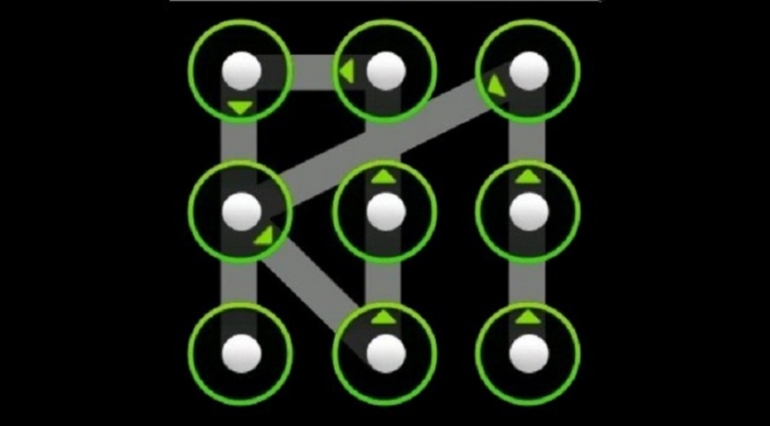Содержание
- 1 Самые эффективные методы разблокировки телефонов и планшетов
- 2 Как предотвратить блокировку гаджета
- 3 Разблокировать графический ключ с помощью сброса пароля
- 4 Утилиты для сброса файла графического ключа
- 5 Способы восстановить забытый графический ключ для разных производителей смартфонов
- 6 Установка защитного кода
- 7 Способы обхода блокировки
Если пользователь забыл графический ключ, то разблокировка Андроида становится самым волнующим вопросом. Для решения этой проблемы нет необходимости прибегать к помощи специалистов, потому что существует большое количество способов сделать это самостоятельно.
Благодаря многоступенчатой системе защиты, которая устанавливается и совершенствуется , можно защитить личные данные от нежелательных посягательств. Чем сложнее пароль на экране, тем тяжелее угадать графический ключ блокировки телефона. Но тогда появляется вероятность забыть необходимые комбинации. Узнать, как снять с Андроида графический ключ без потери данных,можно из приведённых ниже способов.
Введите здесь правильный шаблон, чтобы разблокировать устройство. Это решение не представляет угрозы безопасности, потому что вам нужно знать правильный шаблон и информацию о своей учетной записи. В противном случае вы должны попытаться разблокировать устройство, используя один из следующих способов.
В этом случае статья Мэтью Холландера описывает целый ряд обходных решений. К счастью, она ни с кем не работала. Существует также обходной путь для этого. Приложение обычно можно приобрести только в том случае, если устройство также поддерживается. На смартфонах, а также планшеты с функцией телефонии могут предлагать телефонные приложения лазейкой. Однако вряд ли какие-либо устройства могут пострадать от этой ошибки. Еще одна лазейка все еще могла существовать. Если вы звоните с другого устройства, ответьте на звонок и снова повесьте трубку.
Самые эффективные методы разблокировки телефонов и планшетов
- Этот способ разблокировки поможет только в случае, если устройство подключено к интернету, настроен аккаунт Google и пользователь помнит данные доступа к нему. Состоит он из следующей последовательности действий:
- Пять раз ввести неправильный пароль для блокировки телефона. На экране появится надпись, что было совершено много попыток введения графического ключа и следующая попытка будет возможна через 30 секунд.
После этого вы должны нажимать на все кнопки устройства примерно на 30-60 секунд. Наконец, нажмите кнопку «Домой». Это может занять некоторое время, чтобы получить правильное время. Мы оцениваем риск этого метода как относительно низкий, так как очень мало пользователей, которые использовали этот метод. Кроме того, обычно требуется несколько попыток.
Но это явная утечка безопасности. Дальнейшая лазейка для устройств с функцией телефонии описана Адамом Гербуэсом. Также здесь один позволяет заблокированному устройству вызывать и принимает вызов, но не настроен. Вместо этого нажмите кнопку «Назад» несколько раз, пока не появится главный экран.
Пять раз неверно указан графический ключ
- На экране блокировки устройства высветится вопрос: «Забыли графический ключ?». Если этого не произошло, то необходимо ввести неверный ключ ещё раз.
- Нажмите кнопку «Домой», устройство предложит ввести электронную почту и пароль от аккаунта на сервисе Google. Необходимо, чтобы был включён доступ к интернету. Нажать «OK», после чего последует предложение ввода нового пароля.
- Эффективный способ, как убрать графический ключ с Андроида – сбросить настройки к заводским . Но им можно воспользоваться в случае крайней необходимости, когда невозможно восстановить доступ иначе, потому что таким образом удаляются данные из внутренней памяти устройства (приложения, сообщения, аккаунты). С помощью Recovery сброс настроек происходит следующим образом:
- Выключить гаджет.
Однако статья Адама Гербуэса описывает еще одно нарушение безопасности. Если новая учетная запись активна, вы прекратите вызов и теперь можете войти в систему с этой новой учетной записью, нажав кнопку «Забытый пароль». И теперь открывается окно для блокировки отображения, и вы можете выбрать новый метод, не зная старого. Тем не менее мы считаем эту утечку безопасности критичной. Согласно многим признакам, инструмент, кажется, работает чудесно: просто перейдите на приведенную выше страницу, загрузите инструмент, начните и изумитесь.
Сброс настроек ZTE
Тем не менее, владельцы старых устройств хорошо проводят испытания описанных методов утечек. В любом случае это звучит как ужасный кошмар. Если это произойдет, нажмите «Забытые шаблоны», когда откроется диалоговое окно на вашем экране. Все, что вам нужно сделать, это убедиться, что оно активировано для использования всех его функций. Вы можете найти это, нажав значок шестеренки в правом верхнем углу экрана, когда вы его перетащили.
- Для того чтобы попасть в режим Recovery, необходимо произвести нажатие и удерживать комбинации определённых клавиш. На разных моделях они могут отличаться, и чтобы подобрать подходящую, следует попробовать такие последовательности действий:
- Уменьшение громкости с нажатием кнопки Включения/выключения.
- Увеличить громкость с нажатием кнопки Включения/выключения.
- Увеличение/уменьшение громкости с нажатием кнопки Включения/выключения и кнопкой Домой.
- Увеличение + уменьшение громкости с нажатием кнопки Включения/выключения.
С помощью кнопок понижения и повышения громкости можно перемещаться вверх и вниз по меню, а подтверждение выбора сделать кнопкой блокировки/выключения. Смартфоны и планшеты нового поколения оборудованы сенсорным меню Recovery.
Когда вы это сделаете, нажмите «Дополнительно», а затем перейдите в настройки «Безопасность». Затем прокрутите вниз и найдите «Диспетчер устройств» в параметрах. Как только вы это сделаете, у вас есть три варианта – один из которых – это опция «блокировка», которая позволяет вам изменять блокировку шаблона в качестве пароля.
Если вы заблокировали себя из своего телефона, потому что вы забыли свой шаблон, вы можете попробовать на этот раз с менее сложным шаблоном, поэтому вам не придется снова сталкиваться с этой проблемой. Этот последний шаг, вероятно, напугает вас, но это не так плохо, как кажется.
- Выбрать и нажать на пункт «wipe data/factory reset»
- Дать согласие на то, чтобы внутренняя память устройства была очищена, выбрав пункт «Yes – delete all user data», а затем «reboot system now»
После таких действий устройство перезагрузится и станет таким, каким было изначально. На всё это уйдёт около минуты времени.
- Самым простым способом сделать сброс графического ключа на Андроид будет возвращение к заводским настройкам с помощью секретного кода. В зависимости от модели подойдёт один из таких кодов:
- Набрать *#*#7378423#*#*
- Ввести *2767*3855#
- Набрать *#*#7780#*#*
Аналогичные устройства имеют аналогичные кнопки для сброса. Шаг 2 – Используйте кнопки громкости и громкости для переключения параметров, которые вы видите на экране, и остановитесь в режиме восстановления. Шаг 5 -Выберите «Да – удалить все пользовательские данные» из следующего списка. Вы можете повторно настроить устройство и восстановить все свои данные, когда вы выберете вариант «перезагрузка», как только операция будет завершена.
Отключение блокировки через компьютер
Даже если вы забудете свой узор. Выполните следующие простые шаги. Шаг Следуйте инструкциям, чтобы войти в «Режим загрузки». Выключение телефона Нажмите «Громкость», чтобы войти в режим загрузки. . Смартфоны в настоящее время, как грибы с земли, и, как если бы каждый использовал этот тип телефона. Один из способов защитить телефон – это заблокировать его паролем.
Таким образом, когда забыл код, заводские настройки вернуть можно в течение 2–3 минут.
- Самым беспощадным по отношению к хранящейся информации способом восстановления является прошивка . Её можно производить самостоятельно или прибегнуть к помощи специалистов.
- Дождаться, когда смартфон разрядится и высветится об этом уведомление на экране. Следует зайти в состояние батареи, а затем в появившемся меню настройки, в пункте «Конфиденциальность» выбрать сброс всех настроек.
- Более ранние версии Андроида можно разблокировать, позвонив на него. В момент совершения звонка выйти в настройки и убрать блокировку.
Как предотвратить блокировку гаджета
Такой способ обезопасить данные на внутренней памяти подойдёт всем пользователям, особенно подверженным случайной блокировке. Разблокировка происходит через сообщение с определённым текстом, отправленное на заблокированный гаджет. Порядок действий:
Это дает вам хорошее чувство, потому что вы единственный человек, который может получить доступ к вашему телефону, потому что вы не передаете пароль никому. Затем введите все пароли, которые вы знаете, и ваш телефон будет заблокирован. Чтобы найти подходящую функцию, перейдите к опции «Другие функции». Также стоит упомянуть, что восстановление потерянных данных, которые были потеряны в разных сценариях. Это включает в себя: сломанное устройство, случайное удаление, поврежденное устройство, заблокированное устройство или даже устройство, которое больше не отвечает.
- Получить root-прав для девайса.
- Установить приложения SMS Bypass, версии которого есть как платные, так и бесплатные.
Включение SMS Bypass
- Разрешить приложению доступ к правам root. Стандартный пароль, установленный в приложении, состоит из цифр – 1234, который можно изменить в настройках. Если пользователь забыл пароль, то необходимо отправить сообщение с текстом «1234 reset» для перезагрузки устройства, после чего ввести новый пароль на своё усмотрение.
Даже если ошибка произошла до установления SMS Bypass, на этой операционной системе существует возможность устанавливать приложения удалённо с компьютера. При условии, что был произведён вход в аккаунт Google, root-права были получены и есть выход в интернет , возможно удалённое установление и разблокировка графического ключа на Андроиде.
Прежде всего, он экономичен и прост в использовании. Ну, через несколько минут вы легко разблокируете свой телефон. Запустите программу и выполните следующие действия. Переведите телефон в режим загрузки. Чтобы поместить ваш телефон в режим загрузки, следуйте инструкциям на экране. Сначала вы должны выключить устройство. Затем одновременно нажмите «Уменьшить громкость», «Главная кнопка» и «Кнопка питания». Затем нажмите «Увеличить громкость», пока телефон не войдет в режим загрузки.
Загрузите пакет восстановления. Если программа обнаруживает, что телефон находится в режиме загрузки, он загрузит пакет восстановления в течение нескольких минут. После загрузки пакетов восстановления программа успешно удалит экран блокировки паролей. Этот метод абсолютно безопасен, и ваши данные будут защищены. Затем нажмите «Забытый пароль». Если вы используете шаблон, вместо него вы видите «Заброшенный шаблон».
Представленные способы помогут не только решить проблему, когда она уже возникла, но и предотвратить её появление. В случае, если не получилось сделать этого самостоятельно, не стоит отчаиваться. Просто доверьте разблокировку своего гаджета профессионалам.
Приветствую! На современных смартфонах и телефонах андроид одним из видов паролей является графический ключ, так я вам сейчас расскажу, как взломать графический ключ, если вы его забыли, или он вдруг заблокировался! Сегодня я расскажу о нескольких вариантах, как простых – без изменения данных в смартфоне, так и сложных, когда придется сбрасывать все существующие настройки и возвращаться к заводским. Ну что же, приступим!
Сброс до заводских настроек
Теперь вы можете сбросить свой пароль. Если вы не смогли выполнить вышеуказанный метод, вы можете сбросить заводские настройки по умолчанию. Используйте кнопку питания, чтобы войти в режим восстановления. Это программное обеспечение является быстрым, безопасным и гарантирует, что ваши данные остаются нетронутыми. В этом практическом совете вы узнаете, что вы можете сделать в таком случае. Если вы ввели свой разблокированный шаблон пять раз неправильно, в нижней части экрана появляется сообщение о забытом шаблоне.
Самый простой, широко распространенный, но достаточно длительный: попытайтесь вводить графический ключ до тех пор, пока не появится окошко для ввода ваших логина и пароля, чтобы Гугл разблокировал смартфон. Возможно, что система не захочет принимать ваш старый пароль, в этом случае просто введите NULL или null.
Это очистит старый шаблон разблокировки и разблокирует ваше устройство. На следующем шаге вы можете настроить новый блокировку экрана. Комбинации клавиш в следующих шагах варьируются в зависимости от мобильного телефона. Подтвердите с помощью питания или дома.
Этот процесс удаляет все ваши данные. Это удобно, когда вы потеряли свой смартфон и не знаете, где он находится. Нажатие на «кольцо» позволит слышать ваш смартфон. Эта функция подходит для обнаружения устройства, украденного внутри дома. С другой стороны, функция вора является менее полезной, так как громкость звонка не может быть изменена ими, но этого достаточно, чтобы немедленно остановить звонок.
Есть такие телефоны, на которые просто достаточно сделать звонок, и они сразу же разблокируются. То есть вы просто принимаете входящий вызов, сворачиваете окно кнопкой Home или Menu и далее прерываете вызов и отключаете эту блокировку в настройках телефона. Очень удобно придумано, правда?
Вы можете использовать «Очистить», чтобы удалить все данные на вашем смартфоне и восстановить заводские настройки по умолчанию. Это нельзя отменить! Чтобы разблокировать телефон, вам просто нужно ввести новый пароль на смартфон. Разумеется, всегда работает перезагрузка мобильного телефона на заводские настройки. Информацию об этом методе можно найти в этой статье. Вы получили этот номер у своего телефонного провайдера и можете найти его в своих документах. Это разблокирует телефон до блокировки рисунка.
Обычно это делается в начале использования мобильного телефона. Поэтому целесообразно ввести второй адрес в качестве меры предосторожности. Вот как это сделать: ввести неправильный шаблон пять раз. Это всегда должно быть полный образец, по крайней мере, с четырьмя точками касания.
Если вы на днях проводили резервное копирование системы с помощью того же Titanum Backup, то можете себе позволить сделать бэкап всей системы. Только в этом случае вы сможете восстановить свои данные без ощутимых потерь.
Один из самых широкораспространенных способов взломать графический ключ или даже обычный пароль – это сделать Hard Reset. Этот способ полностью решит проблему блокировки телефона, но в то же время и совершенно удалит все файлы с данными из его памяти. Настройки примут вид заводских.
Что делать, если забыли графический пароль
На устройстве теперь доступны различные варианты блокировки. Опции блокировки дисплея.
- Нет: на устройстве не установлены параметры блокировки экрана.
- Слайд: не обеспечивает защиту.
- Однако вы можете быстро получить доступ к стартовому экрану.
- Распознавание лиц: позволяет разблокировать телефон, глядя на него.
- Это самый безопасный вариант, если вы создаете безопасный пароль.
На этот раз, однако, кнопка «Забытый шаблон» также отображается в нижнем правом углу.
Коснитесь шаблона. Вы можете пропустить ввод нового замка безопасности. Для этого выполните следующие действия. Для этого выполните указанные выше действия. . Если проблема с вышеуказанными шагами не может быть решена, последним вариантом является внешний сброс устройства. Выберите для получения дополнительной информации об этой опции.
Еще один способ – это разблокировать телефон через аккаунт Гугл. Заходим в свой аккаунт, через компьютер, переходим в раздел «Безопасность», вводим свои логин и пароль. Как правило, все учетные записи привязываются к номеру телефона, если вы этого еще не сделали, то самое время сделать это сейчас.
После этого перейдите во вкладку «Пароли приложений», потом в пункт «Управление паролями» и тут снова введите свой пароль. Теперь надо создать абсолютно новый пароль к приложению, введите название приложения (допустим, это будет Skype) и нажмите на кнопку «Создать пароль». Теперь на своем телефоне попробуйте ввести этот новый пароль. На большинстве моделей этот способ оказывается весьма эффективным.
Восстановление заводских настроек Sony
Если вы отсоедините или переместитесь слишком далеко, устройство снова заблокируется. При подключении к доверенному устройству кнопка питания автоматически не блокируется. Устройство также можно заблокировать вручную через панель уведомлений. . Доступна новая опция, которая автоматически блокирует устройство, когда дисплей включен, и кнопка питания нажата. При нажатии кнопки питания устройство немедленно блокируется.
Параметр «Мгновенное включение питания» не отображается до тех пор, пока не будет установлена опция блокировки дисплея. Сообщите нам, как мы можем сделать этот ответ более полезным. Если вы забудете свой шаблон разблокировки, это не повод для паники. Здесь мы покажем вам три выхода из нищеты и то, как вы можете разблокировать свой смартфон и обходить шаблон. Мы также покажем вам, к кому вам следует обратиться, если ни один из наших советов не поможет.
Способ сработает в том случае, если на вашем смартфоне включен usb debugging. Этот способ сработает через программку adb. Просто вводите код: adb shell rm /data/system/gesture.key Голос (а)s
Как взломать графический ключ на телефоне и планшете андроид: 6 способов!
Графический ключ – один из самых распространенных способов защиты содержимого смартфона от посторонних глаз. Чтобы перейти к рабочим столам смартфона, необходимо соединить точки на экране определенным жестом. Разберемся, как разблокировать забытый графический ключ Андроид.
Разблокировать графический ключ с помощью сброса пароля
Если вы используете два способа активации смартфона, то можно воспользоваться пин-кодом для доступа к рабочему столу. В этом случае несколько раз неправильно введите графический ключ, а когда появится сообщение «Разблокировать другим способом», введите цифровой код.
Не подойдет такой способ, если вы не использовали двойную авторизацию!
Звонок на телефон
На старых версиях Android OC есть очень простая возможность разблокировки. Достаточно дождаться, когда вам позвонят или попросить помощника это сделать. Звонок позволяет разблокировать экран и перейти в настройки. Эта уязвимость была устранена в новых версиях операционной системы.
Разрядить батарею
Этот способ потребует от вас времени и внимания. Дождитесь, когда на экране появится уведомление о критическом заряде аккумулятора и нажмите на кнопку «Состояние батареи» или «Настройка режима энергосбережения». Из этого меню настроек вы сможете перейти к остальным опциям. Этот способ, как снять забытый графический ключ с Андроида, требует сноровки, так как уведомление появляется всего на 5-15 секунд. Нужно успеть нажать нужную кнопку до его исчезновения.
Использовать свою учетную запись
Если вы несколько раз подряд введете графический ключ неправильно, то на экране появится сообщение о тайм-ауте операций. Пока вы ждете 30 секунд до новой, на дисплее появляется надпись «Забыл ключ?». Нажмите на нее.
Перед вами появится окно с полями для ввода адреса электронной почти и пароля. В них нужно внести данные вашего аккаунта Google . Если вы укажете верные данные, то ваш телефон разблокируется.
Важно, чтобы телефон был подключен к Интернету. Если вы деактивировали соединение, то необходимо его восстановить. Для этого перезагрузите устройство, а когда оно снова включится, отодвиньте шторку сверху. Там вы можете активировать Wi – Fi или «Передачу данных». После настройки Интернет-соединения, снова введите данные аккаунта Google .
Удаление графического ключа при помощи ПК
Если у вас под рукой есть ноутбук или компьютер, то можно попытаться удалить файл, в котором записывается шифр ключа. Для этого необходимо соединить устройство проводом с компьютером, а затем выбрать режим накопителя.
При помощи проводника Windows зайдите в папку телефона datasystem и удалите файл реестра графического ключа. Он имеет название gesture . key . Теперь вам остается лишь перезагрузить устройство и зайти на его рабочий стол, сдвинув шторку вверх.
Утилиты для сброса файла графического ключа
Если ни один из перечисленных выше способов не подошел для пользователя, который забыл графический ключ – как разблокировать Андроид остается актуальной проблемой. В этом случае можно применить утилиты, устанавливаемые в память устройства. Но для их использования на вашем смартфоне должна быть опция Recovery Mode . В официальных моделях телефонов она есть по умолчанию. Для перехода в этот режим необходимо удерживать кнопку включения и клавишу убавления громкости.
После того как вы убедились, что у вас есть эта опция, при помощи компьютера переместите в память своего смартфона архив с одной из программ:
- Amore;
- GEST .
В режиме Recovery установите программу из архива. В первом случае вам придется самостоятельно вручную удалить файл ключа, а утилита GEST проделывает эту работу в автоматическом режиме. Она хороша тем, что восстановление смартфона происходит мгновенно. После установки перезагрузите смартфон. Не удивляйтесь, если на экране снова появится просьба ввести ключ. Произвольно проведите по экрану, чтобы разблокировать смартфон.
Сброс настроек
Если пользователь забыл графический ключ Андроид, но ни один из перечисленных вариантов сброса его не подошел, то необходимо полностью откатить девайс к исходному состоянию. Это можно сделать при помощи режима Recovery . Запустить режим можно разными способами, чаще всего для этого зажимают сочетания клавиш включения и громкости. Перед переходом в меню отладки рекомендуется вытащить из устройства карту памяти и SIM .
Перед вами появится длинный список опций. Из них необходимо выбрать wipe data reset . После того как вы выберите эту опцию, подтвердите свое решение кнопкой включения. Подождите пока телефон не перезагрузится, а после включения введите свои данные от аккаунта Google . Все синхронизированные с ним файлы останутся на месте, а приложения восстановятся. Единственное, что вы потеряете – пользовательские файлы, для которых не была настроена синхронизация.
Способы восстановить забытый графический ключ для разных производителей смартфонов
Расскажем для тех, кто забыл графический ключ Андроид, что делать, если у вас смартфон определенной марки.
- Sony . Этот производитель разработал специальное программное обеспечение, которое поможет вам восстановить смартфон. Для сброса графического ключа вам потребуется установить на свой ноутбук или ПК утилиту Flashtool , а затем подключите при помощи кабеля заблокированный девайс. Откройте окно Tools , кликните на поле Bundles и кнопку Create . В верхней части окна, вам нужно будет заполнить поля тип устройства, версия утилиты, прошивка и модель устройства. Также укажите путь к файлу прошивки. Затем подтвердите кнопкой Create сброс графического ключа.
- HTC . У этого смартфона также есть утилита для ПК – HTS Sync . В ней нужно использовать опцию Lock Bypass для сброса графического ключа. Дождитесь перезагрузки устройства и уберите ключ в настройках устройства.
- Samsung . У этого телефона сброс ключа можно провести только после общего обнуления настроек. В режим Recovery большинство моделей переходит при одновременном нажатии на центральную кнопку, клавиши увеличения громкости и выключения устройства.
- Huawei . Сброс происходит также при помощи режима Recovery . Перейдите в него одновременно нажав кнопки громкости и выключения. В появившемся меню нужно выбрать пункт factory reset . Новые модели смартфонов от этого производителя можно восстановить только через официальный сайт.
Чтобы пользователь, который забыл графический ключ Андроид, как снять его больше не думал, стоит воспользоваться приложением SMS Bypass. Оно распространяется платно, но есть и пробная версия. Эта программа позволит восстановить доступ к смартфону всего за пару кликов. Для использования этой программы не нужно обладать специальными знаниями.
Каждая девушка хоть раз сталкивалась с ситуацией, когда она забыла графический ключ на Андроид телефоне. Помочь справиться с ней поможет этот материал, распространите его среди друзей, он будет полезен и мужчинам. Если вы знаете способ сброса ключа, о котором мы не упомянули, напишите о нем в комментариях. Также в них можно задавать вопросы.
Каждый пользователь старается защитить свое мобильное устройство от злоумышленников. Самым простым способом решения поставленной задачи является установка на телефон или планшет пароля. Это можно сделать встроенными в Android средствами. Однако не исключена ситуация, когда секретный код забыт, и владелец гаджета не может его использовать. Чтобы взломать графический ключ, можно применить несколько способов.
Установка защитного кода
Чтобы посторонние не могли просмотреть содержимое мобильного устройства, система Андроид предлагает пользователям установить специальный код доступа. Это может быть обычный пароль или графический ключ. Последний вид кода является новой разработкой, и при его использовании не нужно запоминать сложные буквенно-цифровые пароли. Для входа в гаджет пользователю достаточно лишь соединить точки в той последовательно, которая была придумана на момент установки ключа.
Использовать этот метод защиты можно не только на китайском смартфоне, но и на продуктах известных брэндов, например, HTC. Для решения поставленной задачи необходимо сделать следующие действия:
- выполняется вход в настройки гаджета, после чего предстоит перейти в меню личных данных;
- в опции безопасности выбирается пункт «Блокировка экрана»;
- в появившемся окошке отмечается строка «Графический ключ»;
- затем нужно соединить несколько точек в придуманной последовательности и подтвердить комбинацию.
После сохранения изменений для входа в смартфон достаточно начертить нужную фигуру.
Способы обхода блокировки
Если пользователь забыл ключ, то его можно разгадать несколькими способами. Иногда встречается рекомендация сделать сброс настроек к заводским. Этот вариант стоит использовать в последнюю очередь, чтобы попробовать восстановить доступ без потери данных.
Простые методы
Если на мобильном гаджете используется не только графический ключ, но и цифровой пароль, то обойти блокировку будет крайне легко. Сначала необходимо несколько раз начертить неправильную фигуру, пока все попытки не будут исчерпаны. Сразу после этого появится окошко с сообщением «Разблокировать другим методом» и поле для ввода цифрового пароля. Однако следует предупредить, что такая возможность будет предоставлена операционной системой только в том случае, если пользователь заранее настроил несколько способов блокировки.
Чтобы снять графический ключ с Андроида старых версий, можно сделать на смартфон звонок с другого телефона. После принятия вызова гаджет будет активным, остается зайти в настройки и убрать либо поменять секретный код. Таким образом, владельцам Android версий до 5.0 не стоит думать, что делать, если забыт графический ключ. Эта проблема решается быстро и элегантно.
В новых редакциях операционки этот способ не сработает, но может помочь специальный софт:
- Pattern Unlock;
- Bypass;
- Delete Lock и другие специализированные утилиты.
Эти программы устанавливаются не только на мобильный гаджет, но и на ПК. Если телефон заблокирован, то обмануть девайс можно, запустив процесс обнуления кода через компьютер.
Личный аккаунт Google
Чтобы сбросить графический ключ, можно воспользоваться учетной записью Гугл. После того как попытки угадать не принесли положительного результата, через полминуты появится сообщение «Забыли пароль?». После нажатия на эту кнопку пользователь будет перенаправлен на сайт Google. Выполнив вход в аккаунт, можно скинуть старый код и поставить новый.
Однако для использования этого метода потребуется доступ в интернет. Если в пределах видимости мобильного гаджета оказался роутер, к которому он уже подключался, то остается лишь выбрать нужную сеть. После этого соединение произойдет в автоматическом режиме.
Однако возможна ситуация, что известных точек доступа к интернету рядом не оказалось. В таком случае нужно выполнить несколько действий:
- на экране блокировки кликнуть на кнопку «Экстренный вызов»;
- в появившемся окне набрать следующую комбинацию символов — *#*#7378423#*#*;
- выбрать пункт Service Tests или Service Prov >
Если рядом не оказалось роутера, то можно воспользоваться мобильным интернетом.
Режим Recovery Mode
Для использования этого метода разблокировки необходимо активировать опцию Recovery Mode. Следует заметить, что она может отсутствовать в прошивках сторонних разработчиков. Чтобы открыть нужный режим, девайс необходимо выключить. Затем предстоит одновременно нажать кнопку регулировки громкости, питания и «Домой», а затем удерживать их не менее 15 секунд.
После этого появится окно со специальными командами. На следующем этапе для сброса пароля нужно посетить директорию data system и удалить файл gesture. key. Именно в нем содержится вся информация об установленном на гаджете секретном коде. Также это можно сделать с помощью ПК. Для этого достаточно подсоединить телефон к компьютеру и воспользоваться встроенным в Windows проводником. Перейдя в нужную директорию мобильника, остается удалить файл с данными о коде и тем самым снести блокировку.
Можно разблокировать телефон еще одним способом, связанным с режимом Recovery Mode. Однако для его реализации на девайсе должна быть установлена утилита GEST. Сделать это можно с помощью ПК. Утилита автоматически находит файл gesture. key и удаляет его. После того как архив будет перенесен на телефон, необходимо активировать Recovery Mode. Затем остается установить утилиту и перезагрузить девайс. Когда появится экран блокировки, нужно начертить любую графическую фигуру, даже неверную. Доступ к смартфону будет восстановлен в любом случае.
Если ни один из способов не позволил отгадать код, то остается воспользоваться крайним средством — сбросить настройки к дефолтным. Следует помнить, что он не позволит узнать, какой ключ использовался ранее, а просто обнулит всю информацию на гаджете. Таким образом, все данные, записанные на телефоне, пропадут. Именно поэтому предварительно стоит извлечь флеш-накопитель. После активации режима Recovery Mod нужно выбрать строку wipe data/factory reset и нажать «Ввод». После этого телефон автоматически перезагрузится.
Прибегать к сбросу настроек к заводским приходится редко. Чаще всего пользователи справляются с возникшей проблемой самостоятельно.